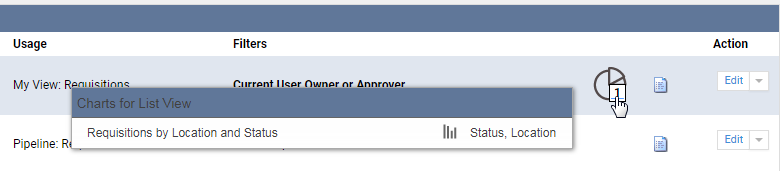|
1
|
|
2
|
「ページのカスタマイズ」セクションで、「リスト・ビュー」を選択します。
|
|
3
|
該当するリスト・ビューを見つけてください。右側に小さなチャート・アイコンがあるはずです。
|
|
4
|
画面の下部にある「次」ボタンをクリックします。
|
|
6
|
チャートのタイトルを表す名前を入力します。次いで、「グループ化基準1」および「グループ化基準2」ドロップダウンから、適切な値を選択します。たとえば「自分のビューの"自分の求人"」を、ステータス別、場所別にグループ化する場合、「グループ化基準1」として「ステータス」、「グループ化基準2」として「場所」を選択してください。
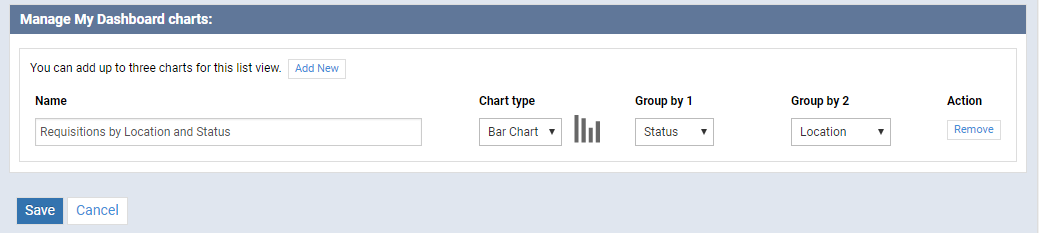 |
|
7
|
「保存」をクリックします。
|